怎么卸载显卡驱动 显卡驱动与win10不兼容怎么办?

方法一:在设备管理器中卸载
第一步:打开【控制面板】,点击【设备管理器】。
第二步:在【显卡适配器】处,点击前方的小三角展开,下面就是我们电脑的显卡驱动。
第三步:选中这个显卡驱动,右键展开选项,选择【卸载设备】。
第四步:在弹出的窗口中,勾选【删除此设备的驱动程序软件】,再点击【卸载】,这时显卡驱动程序就卸载完毕了。
方法二:通过驱动人生卸载
还有一种更为简单的卸载显卡驱动的方法,就是通过第三方软件,一步到位选择下载,以驱动人生为例。
第一步:在正规官方渠道下载【驱动人生8】。
、第二步:打开【驱动人生8】,点击【驱动管理】-【立即扫描】,驱动人生将自动扫描出你电脑上所有的驱动程序。
第三步:在【驱动管理】板块下方,点击【驱动卸载】,扫描完成后将显示出可卸载的驱动程序,点击显卡这一列的【开始卸载】,驱动就将自动卸载。
不过为了以防万一,建议先点击【驱动备份】将驱动保存在另外的磁盘哦!
显卡驱动与win10不兼容怎么办?
1、首先在电脑中右键点击此电脑,选择属性
2、接着在打开的窗口中,点击设备管理器选项。
3、接着在打开的页面中,右键点击显示适配器,点击属性。
4、然后在打开的页面中,点击更新驱动程序选项。
5、最后点击立即重新启动,即可解决不兼容的问题了。

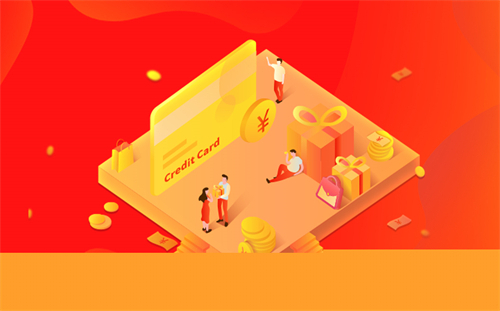
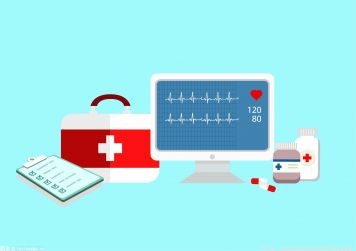














 营业执照公示信息
营业执照公示信息